1、第一步:鼠标左键选中“分数”一列,选中后如下图所示;

2、鼠标左键点击Excel菜单栏中“排序”一项,出现如下图下拉框中三个选项:升序/降序/自定义排序,点击“降序”;

3、第三步:点击“降序”以后,出现下图图框,选中“扩展选定区域”一项后,点击下方“排序”按钮;
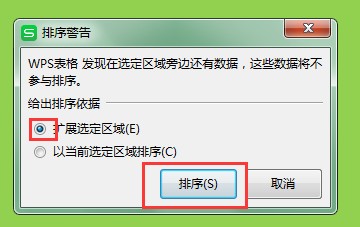
4、第四步:点击完“排序”按钮后,则excel表格排序自动发生了变化,如图所示:

5、第五步:则该表格按考试成绩列排序完成,在最右侧名次一列,按先后顺序标上名次即可。这样就轻松的完成了excel表格的排序,希望能够对大家有所帮助。

